لا شك أن الحصول على هاتف جديد أمر رائع، ولكن نقل جميع بياناتك من هاتفك القديم – التي تشمل: جهات الاتصال، والتطبيقات، والصور، والرسائل وغيرها من البيانات – إلى الهاتف الجديد ليس كذلك. لحسن الحظ؛ أصبحت هذه العملية أفضل بكثير مما كانت عليه في السابق على هواتف أندرويد ولم يعد هذا الأمر يتطلب الكثير من العمل، حيث يمكنك الاعتماد على حساب غوغل الخاص بك مع قليل من الصبر.
فإضافة إلى تطور الخدمات السحابية التي سهلت الأمر كثيراً، يوجد أيضًا الكثير من التطبيقات التي جعلت نقل البيانات أسهل ومنها: تطبيق هواوي Phone Clone، أو تطبيق سامسونغ Smart Switch التي تتيح لك نقل جميع البيانات إلى هاتفك الجديد في غضون دقائق قليلة فقط حتى لو قمت بنقلها من هاتف أندرويد إلى هاتف آيفون.
فيما يلي 5 خطوات تساعدك على نقل جميع بياناتك من هاتف أندرويد قديم إلى هاتفك الجديد بسهولة:
1- غوغل درايف:
قبل البدء في فعل أي شيء؛ ستحتاج إلى التأكد من تسجيل الدخول إلى هاتفك القديم بحساب غوغل الخاص بك، وأخذ نسخة احتياطية من جميع بياناتك، ويمكنك القيام بذلك من خلال الخطوات التالية:
- انتقل إلى الإعدادات على هاتف أندرويد القديم.
- اضغط على خيار (غوغل) Google، وبالنسبة لهواتف غوغلPixel التي تعمل بنظام التشغيل أندرويد 10، فإن خيار النسخ الاحتياطي تحت قسم (النظام) System في الإعدادات، ولكن موقع خيار النسخ الاحتياطي يختلف على الهواتف الأخرى، لذلك أسهل طريقة للعثور عليه هي كتابة (نسخ احتياطي) Backup في شريط البحث الموجود داخل الإعدادات.

- اضغط على خيار (النسخ الاحتياطي) Backup.
- تحت قسم النسخ الاحتياطي إلى غوغل درايف؛ اضغط على خيار (النسخ الاحتياطي الآن) Backup Now.
- بمجرد الضغط على خيار (النسخ الاحتياطي) سيتم نسخ جميع بياناتك بما في ذلك: التطبيقات المثبتة والبيانات المصاحبة، وجهات الاتصال وسجل المكالمات، وإعدادات الجهاز، والتقويم ، والصور ومقاطع الفيديو، كما تتضمن هواتف بكسل خياراً حصرياً وهو نسخ الرسائل النصية القصيرة SMS.
نظراً لأن النسخ الاحتياطي يعمل من خلال غوغل درايف، فيمكنك التأكد من تاريخ آخر عملية نسخ قمت بها من خلال التطبيق حتى لا تضيع منك أي بيانات، وذلك باتباع الخطوات التالية:
- انتقل إلى تطبيق غوغل درايف على هاتف أندرويد القديم.
- اضغط على أيقونة القائمة في الزاوية العلوية اليسرى – عبارة عن ثلاثة خطوط أفقية – لفتح القائمة الجانبية.
- اضغط على خيار (النُسخ الاحتياطية) backups.
- سترى قائمة تضم أي أجهزة تم نسخ بياناتها احتياطياً، حيث يحتل هاتفك الحالي المرتبة الأولى (ربما باسم غير تقليدي مثل SM-G96OU1، أو CPH1905). اضغط عليه وستكون قادراً على معرفة تاريخ النسخة الاحتياطية والتطبيقات التي تم تضمينها.
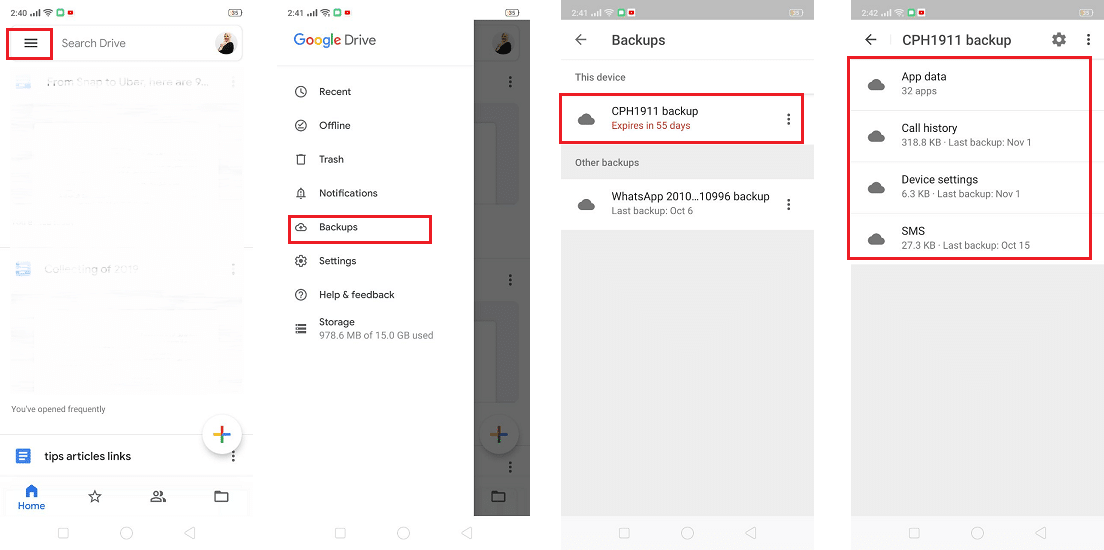
2- طرق أخرى للنسخ الاحتياطي:
تقدم معظم شركات تصنيع أجهزة أندرويد بعض الطرق الخاصة بها، والتي تسهل عليك عملية نقل بياناتك، وهي تعمل بشكل أفضل عند النقل إلى هاتف من العلامة التجارية نفسها مثل: النقل من هاتف Galaxy S8 إلى Galaxy S10، ولكنها عموماً تعمل بطريقة جيدة إذا كنت ستنقل بياناتك إلى هاتف من علامة تجارية أخرى.
تقدم سامسونغ خدمة خاصة تُسمى Smart Switch التي دُمجت في الإعدادات، كما يوجد منها تطبيق متاح على غوغل بلاي، كل ما ستحتاج فعله هو التسجيل بحساب سامسونغ الخاص بك، وستقوم الخدمة بمزامنة البيانات نفسها التي تُنسخ على غوغل درايف، إضافة إلى الملاحظات، ورسائلك وحتى تخطيط شاشتك الرئيسية على هاتفك الجديد.
كما تقدم LG أيضاً تطبيقاً يسمى Mobile Switch يتيح لك نقل الصور ومقاطع الفيديو والموسيقى والرسائل النصية والتطبيقات لاسلكياً من هاتف LG إلى أي هاتف آخر. تتيح الهواتف الأخرى أيضاً نقل البيانات من هواتف المنافسين حتى هواتف آيفون، ولكن من الممكن أن تفقد بعض البيانات، لذلك نوصي دائماً بالاعتماد على النسخ الاحتياطي إلى غوغل درايف.
3- نقل الحسابات:
حتى إذا كان لديك نسخة احتياطية من بياناتك على غوغل درايف، فستظل بحاجة إلى التحقق من بعض الإعدادات الإضافية للتأكد من أنك ستجد أهم الأشياء الخاصة بك عند تشغيل هاتفك الجديد.
يجب عليك التحقق من الحسابات التي قمت بتسجيل الدخول إليها على هاتفك القديم، حيث إن بعض الخدمات قد لا تعمل على أكثر من جهاز لذلك سيتعين عليك تسجيل الخروج من حسابات معينة على هاتفك القديم قبل أن تتمكن من تسجيل الدخول إليها على الهاتف الجديد.
نقل البريد الإلكتروني الخاص بك هو الأسهل على الإطلاق؛ إذا كنت تستخدم (جيميل) Gmail، فأنت تحتاج فقط إلى تسجيل الدخول إلى حسابك في غوغل لتصل إلى جميع رسائلك، وستكون حساباتك الأخرى سواء Outlook، أو iCloud، أو Hotmail بالسهولة نفسها. ما عليك سوى تنزيل التطبيق على الهاتف الجديد وتسجيل الدخول فقط.
4- الصور والموسيقى:
أصبحت الصور هي الشيء الوحيد الذي يُنقل بسرعة كبيرة من هاتف إلى آخر، وقد قدمت غوغل طريقة رائعة للقيام بذلك في تطبيق الصور الخاص بها. تطبيق (صور غوغل) Google Photos متاح لجميع الهواتف ويعتبر أفضل خيار لإدارة الصور، والاحتفاظ بنسخة احتياطية منها.
للتأكد من أخذ نسخة احتياطية من كل الصور ومقاطع الفيديو على هاتف القديم اتبع الخطوات التالية:
- انتقل إلى تطبيق صور غوغل على هاتفك القديم.
- اضغط على أيقونة القائمة في الزاوية العلوية اليسرى – عبارة عن ثلاثة خطوط أفقية – لفتح القائمة الجانبية.
- اضغط على خيار (الإعدادات) Settings.
- اضغط على خيار (نسخ احتياطي ومزامنة) Back up & sync؛ تأكد من أن زر التبديل المجاور له باللون الأزرق، وإن لم يكن كذلك اضغط عليه.
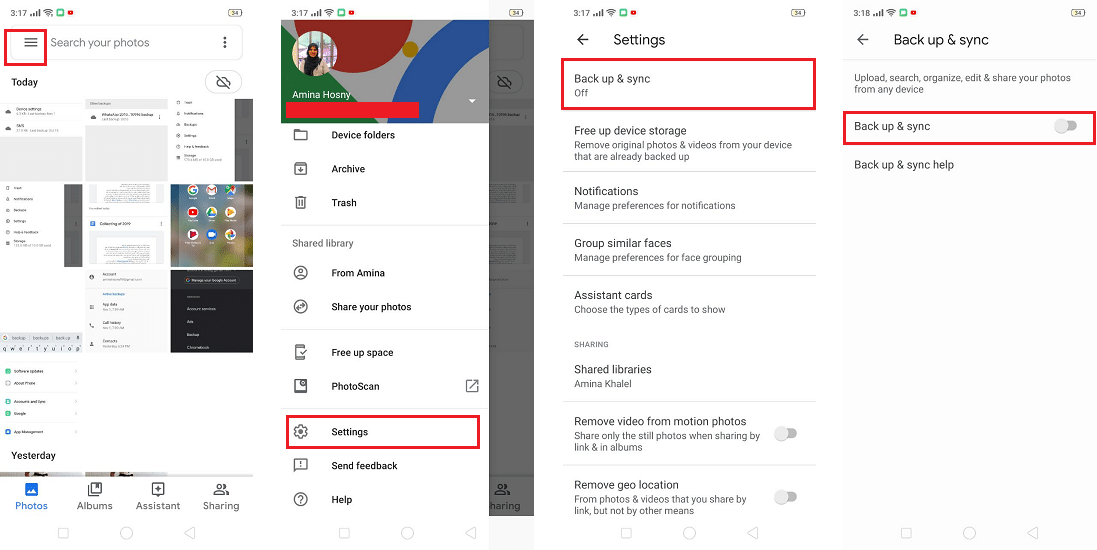
تتيح لك غوغل عمل نسخة احتياطية من أكبر عدد ممكن من الصور عالية الجودة كما لا تُحتسب من المساحة التخزينية التي تحصل عليها على غوغل درايف، ولكن إذا كنت تريد نسخ الصور بحجمها الكامل فيمكنك اختيار عمل نسخة احتياطية من الصور الأصلية بالحجم الكامل على غوغل درايف ولكن ذلك قد يدفعك للترقية إلى سعة تخزينية أعلى لأن غوغل تقدم لك 15 جيجابايت فقط مجاناً.
عندما يتعلق الأمر بالموسيقى؛ فالأمر بسيط إذا كنت مشتركاً بالفعل في خدمة بث مثل: Spotify، أو YouTube Music، أو Apple Music، ما عليك سوى تثبيت التطبيق على هاتفك الجديد وتسجيل الدخول للوصول إلى جميع أغانيك.
5- كلمات المرور والإشارات المرجعية bookmarks:
إذا كنت تستخدم متصفح كروم على هاتفك، يمكنك أيضاً نقل سجل التصفح، وكلمات المرور، والإشارات المرجعية إلى هاتفك الجديد من خلال اتباع الخطوات التالية:
- انتقل إلى الإعدادات على هاتف أندرويد القديم.
- اضغط على خيار (غوغل) Google، سترى حساب غوغل الخاص بك وأسفله خيار (إدارة حساب غوغل الخاص بك) Manage Your Google Account؛ اضغط عليه.
- اضغط على علامة تبويب ( الأمان) Security؛ ثم مرر للأسفل حتى تصل إلى خيار (إدارة كلمات المرور) Password Manager. يخزن هذا الإعداد كلمات المرور من التطبيقات الداعمة، ومواقع كروم إلى حسابك في غوغل. قم بتشغيله وفي المرة التالية التي تُسجّل فيها الدخول إلى كروم على هاتفك الجديد لن تضطر إلى إعادة إدخال نفس كلمات المرور مرة أخرى.
البوابة العربية للأخبار التقنية






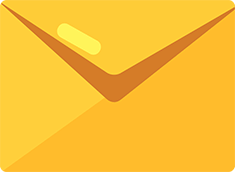
التعليقات مغلقة.